Page 1

Digital Terrestrial HD Receiver
THT741FTA
User Manual
Návod k obsluze
Bedienungsanleitung
Manual del usuario
Manuel d’utilisation
Korisnički priručnik
Felhasználói kézikönyv
Manuale utente
Instrukcja obsługi
Bruksanvisning
Používateľská príručka
Page 2
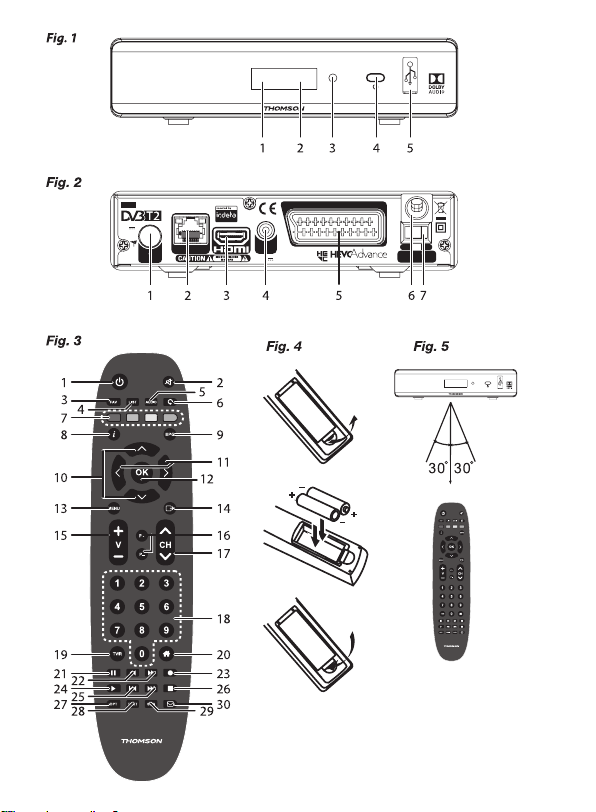
MODEL DIGITAL TERRESTRIAL HD RECEIVER THT741
5 V
100 mA
max.
ETHERNET
ANT IN
COAXIAL
S/PDIF
TV SCART
ON
OFF
AC 220-240 V~
800 mA max.USB: 5 V
50/60 Hz, 12 W max.
Page 3

MODEL DIGITAL TERRESTRIAL HD RECEIVER THT741
5 V
100 mA
max.
ETHERNET
ANT IN
COAXIAL
S/PDIF
TV SCART
ON
OFF
AC 220-240 V~
800 mA max.USB: 5 V
50/60 Hz, 12 W max.
MODEL DIGITAL TERRESTRIAL HD RECEIVER THT741
5 V
100 mA
max.
ETHERNET
ANT IN
MODEL DIGITAL TERRESTRIAL HD RECEIVER THT741
5 V
100 mA
max.
ETHERNET
ANT IN
COAXIAL
S/PDIF
COAXIAL
S/PDIF
TV SCART
ON
OFF
AC 220-240 V~
800 mA max.USB: 5 V
50/60 Hz, 12 W max.
TV SCART
ON
OFF
AC 220-240 V~
800 mA max.USB: 5 V
50/60 Hz, 12 W max.
Page 4
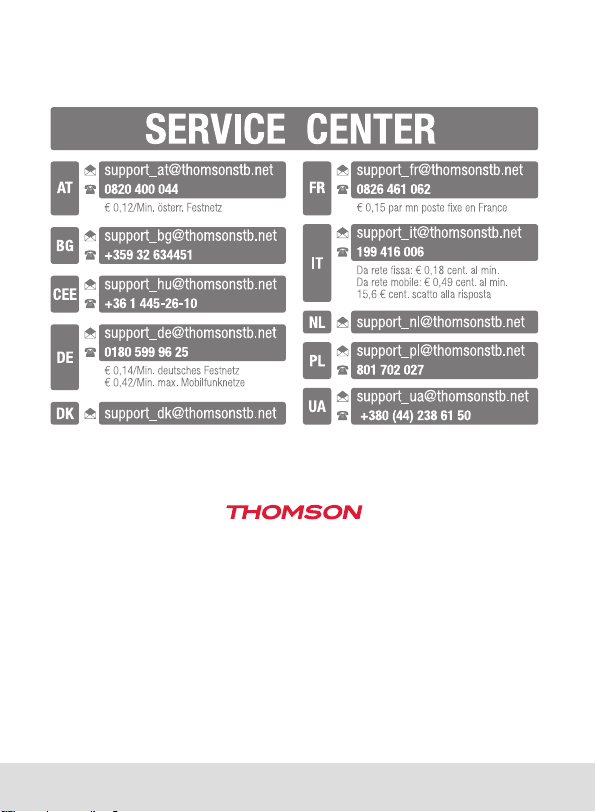
This product has been manufactured and sold under the responsibility of STRONG Group. THOMSON and the
THOMSON logo are trademarks of Technicolor (S.A.) or its aliates and are used under license by STRONG Group.
Represented by STRONG Ges.m.b.H.
Franz-Josefs-Kai 1
1010 Vienna, Austria
E-Mail: support_at@thomsonstb.net
Any other product, service, company, trade name and logo referenced herein are neither endorsed nor sponsored by
Technicolor (S.A.) or its aliates.
25 Jul 2019 16:23
Page 5
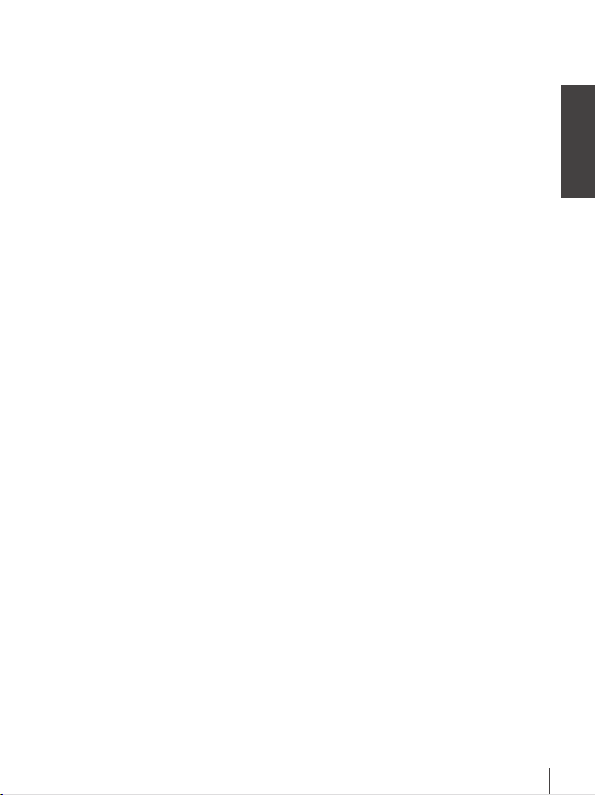
Licenses
THIS PRODUCT IS LICENSED UNDER THE AVC PATENT PORTFOLIO LICENSE FOR THE PERSONAL AND
NONCOMMERCIAL USE OF A CONSUMER TO (i) ENCODE VIDEO IN COMPLIANCE WITH THE AVC
STANDARD (“AVC VIDEO”) AND/OR (ii) DECODE AVC VIDEO THAT WAS ENCODED BY A CONSUMER
ENGAGED IN A PERSONAL AND NON-COMMERCIAL ACTIVITY AND/OR WAS OBTAINED FROM A
VIDEO PROVIDER LICENSED TO PROVIDE AVC VIDEO. NO LICENSE IS GRANTED OR SHALL BE IMPLIED
FOR ANY OTHER USE. ADDITIONAL INFORMATION MAY BE OBTAINED FROM MPEG LA, L.L.C. SEE
HTTP://WWW.MPEGLA.COM
This product contains one or more programs protected under international and U.S. copyright laws as
unpublished works. They are confidential and proprietary to Dolby Laboratories. Their reproduction
or disclosure, in whole or in part, or the production of derivative works therefrom without the express
permission of Dolby Laboratories is prohibited. Copyright 2003-2009 by Dolby Laboratories. All rights
reserved.
THIS PRODUCT IS SOLD WITH A LIMITED LICENSE AND IS AUTHORIZED TO BE USED ONLY IN
CONNECTION WITH HEVC CONTENT THAT MEETS EACH OF THE THREE FOLLOWING QUALIFICATIONS:
(1) HEVC CONTENT ONLY FOR PERSONAL USE; (2) HEVC CONTENT THAT IS NOT OFFERED FOR SALE;
AND (3) HEVC CONTENT THAT IS CREATED BY THE OWNER OF THE PRODUCT. THIS PRODUCT MAY
NOT BE USED IN CONNECTION WITH HEVC ENCODED CONTENT CREATED BY A THIRD PARTY, WHICH
THE USER HAS ORDERED OR PURCHASED FROM A THIRD PARTY, UNLESS THE USER IS SEPARATELY
GRANTED RIGHTS TO USE THE PRODUCT WITH SUCH CONTENT BY A LICENSED SELLER OF THE
CONTENT. YOUR USE OF THIS PRODUCT IN CONNECTION WITH HEVC ENCODED CONTENT IS DEEMED
ACCEPTANCE OF THE LIMITED AUTHORITY TO USE AS NOTED ABOVE.
STRONG erklärt, dass dieses Gerät THT741FTA mit den grundlegenden Anforderungen und den übrigen
einschlägigen Bestimmungen der Richtlinien EMC 2014/30/EU, LVD 2014/35/EU und RoHS 2011/65/EU.
THOMSON ist eine Marke von Technicolor (S.A.) oder seinen Vertretern lizenziert zur Nutzung an die STRONG
Gruppe.
Irrtum und technische Änderungen vorbehalten. In Folge kontinuierlicher Forschung und Entwicklung können sich
Spezifikationen, Form und Aussehen der Produkte ändern. Die Begriffe HDMI und HDMI High-Definition Multimedia
Interface sowie das HDMI-Logo sind Marken oder eingetragene Marken von HDMI Licensing Administrator, Inc. in den
Vereinigten Staaten und anderen Ländern. In Lizenz von Dolby Laboratories gefertigt. Dolby Audio, Dolby Digital, Dolby
Digital Plus und das Doppel-D-Symbol sind Warenzeichen von Dolby Laboratories. Alle anderen Produktnamen sind
Warenzeichen oder eingetragene Warenzeichen ihrer jeweiligen Eigentümer:
25 Jul 2019 16:23
© THOMSON 2019. Alle Rechte vorbehalten.
Deutsch
1
Page 6
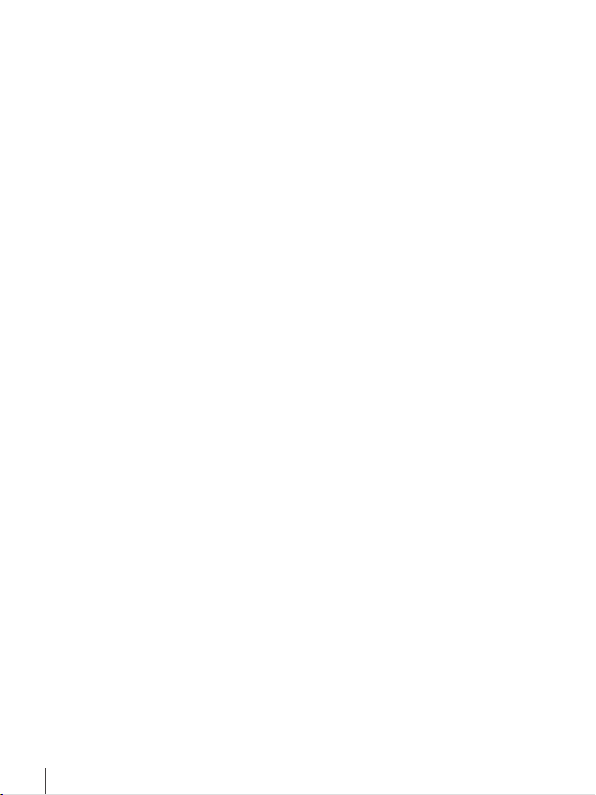
INHALTSVERZEICHNIS
1.0 EINLEITUNG 3
1.1 Allgemeine Sicherheitsmaßnahmen 3
1.2 Lagerung 4
1.3 Geräte Installation 4
1.4 Entsorgungshinweise 4
1.5 Zubehör 5
1.6 Verwendung externer USB Speichermedien 5
2.0 IHR RECEIVER 5
2.1 WERKSSEITIGER PIN-CODE: 0000 5
2.2 Vorderseite 5
2.3 Rückseite 6
2.4 Fernbedienung 6
2.5 Einsetzen der Batterien 7
2.6 Bedienung der Fernbedienung 7
3.0 ANSCHLÜSSE 7
3.1 Anschluss an die Antenne 8
3.2 Anschluss an den Fernseher mittels HDMI-Kabel 8
3.3 Anschluss an den Fernseher mittels SCART-Kabel 8
3.4 Anschluss eines externen USB-Geräts 8
3.5 Anschluss an Ethernet für RSS Feeds und Wettervorhersagen 8
3.6 Anschluss an das Stromnetz 9
3.7 Anschluss an ein Home Entertainment System 9
4.0 ERSTINSTALLATION 9
5.0 KURZANLEITUNG 10
6.0 BEDIENUNG IM TV MODUS 11
6.1 Kanal wechseln 11
6.2 Infobanner 11
6.3 Auswählen der Audiosprache 11
6.4 Teletext 12
6.5 Untertitel 12
6.6 Elektronisches TV Programm (EPG) 12
6.7 Aufnehmen, Timeshift und Formatierung 12
7.0 HAUPTMENÜ 14
7.1 Installation 14
7.2 Kanalbearbeitung und Information 15
7.3 Einstellungen 16
7.4 Multimedia 19
7.5 Netzwerk 21
7.6 Software-Update über USB 22
8.0 FEHLERBEHEBUNG 23
9.0 SPEZIFIKATIONEN 24
2
Page 7
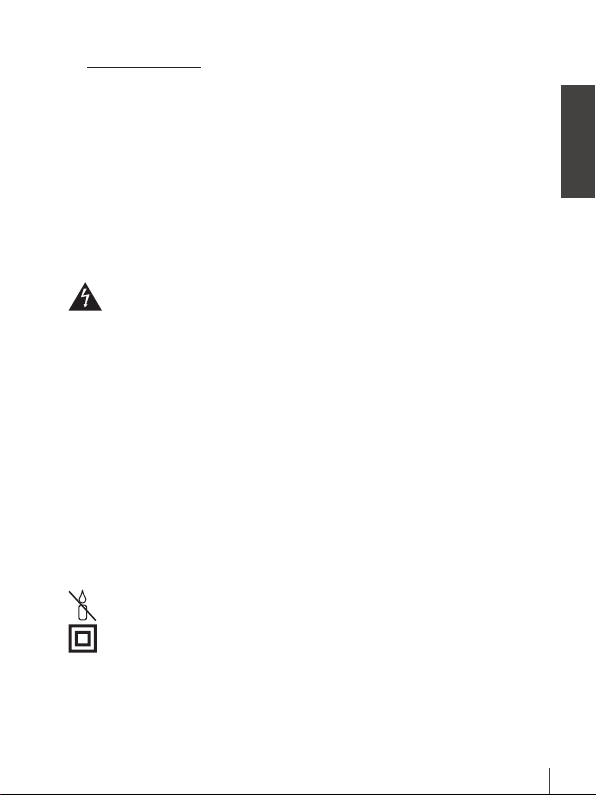
1.0 EINLEITUNG
1.1 Allgemeine Sicherheitsmaßnahmen
Bitte lesen Sie die Sicherheitsrichtlinien aufmerksam durch, bevor Sie Ihr Gerät in Betrieb nehmen.
Heben Sie die Bedienungsanleitung für den weiteren Gebrauch auf.
- Verwenden Sie nur Zusatzgeräte/Zubehör, die/das vom Hersteller zur Verfügung gestellt, oder
angegeben wurden (wie z.B. das Netzteil etc.).
- Beachten Sie die Angaben am Produkt für elektrische Sicherheitshinweise vor der Installation oder
Inbetriebnahme des Gerätes.
- Um die Gefahr von Bränden oder elektrischen Schlägen zu verringern, darf dieses Gerät weder Regen
noch Feuchtigkeit ausgesetzt werden.
- Die Belüftung darf nicht durch Abdecken der Belüftungsöffnungen mit Gegenständen wie
Zeitungen, Tischdecken, Vorhängen usw. verhindert werden.
- Das Gerät niemals in Wasser oder eine sonstige Flüssigkeit tauchen. Keine mit Flüssigkeit gefüllten
Gegenstände (z. B. Vasen...) auf das Gerät stellen.
-
Für Geräte, die mit diesem Symbol gekennzeichnet sind, besteht die Gefahr eines
Stromschlags.
- Um Verletzungen zu vermeiden, muss das Gerät sicher platziert werden, in Übereinstimmung mit
den Installationsanweisungen.
- Es besteht Explosionsgefahr, wenn die Batterien/Akkus falsch eingesetzt werden. Ersetzen Sie diese
immer ausschließlich mit demselben oder gleichwertigen Typ.
- Akkus, Batterien oder Ladegeräte dürfen nicht zu starker Hitze durch Sonneneinstrahlung, Feuer oder
ähnlichem ausgesetzt werden.
- Übermäßiger Schalldruck von Kopfhörern kann zu Hörschäden führen. Das Hören von Musik bei
hohen Lautstärken und für längere Laufzeiten kann das Gehör schädigen.
- Um das Risiko von Gehörschäden zu vermeiden, sollte man die Lautstärke auf ein komfortables
Niveau senken.
- Falls der Netzstecker als Trennvorrichtung verwendet wird, sollte dieser leicht zugänglich bleiben.
Bei Nichtgebrauch und wenn Sie das Gerät bewegen, achten Sie bitte auf das Kabel, binden Sie
das Netzkabel z.B. mit einem Kabelbinder zusammen. Geben Sie acht auf scharfe Kanten und
ähnlichem, die eine Beschädigung des Netzkabels verursachen könnten. Stellen Sie bitte sicher,
dass das Netzkabel nicht beschädigt wird. Das Fehlen einer Lichtanzeige auf dem Gerät bedeutet
nicht, dass es vollständig vom Netz getrennt ist. Um das Gerät vollständig zu auszuschalten muss der
Netzstecker herausgezogen werden.
- Bitte achten Sie im Besonderen auf Umweltaspekte und eine korrekte Entsorgung von Batterien.
- Keine offenen Flammen, angezündete Kerzen, oder ähnliches auf dem Gerät platzieren.
-
Um die Ausbreitung von Feuer zu vermeiden, halten Sie Kerzen und andere offene
Flammen von diesem Produkt fern.
- Mit diesem Symbol gekennzeichnete Geräte sind Geräte der Klasse II oder doppelt isolierte
elektrische Geräte. Die Bauweise dieses Gerätes erfordert keinen Anschluss an eine
geerdete Stromversorgung.
Sicherheitsvorkehrungen
- Öffnen Sie niemals das Gehäuse! Das Innere des Gerätes steht unter Spannung. Ihre
Garantieansprüche erlöschen, wenn das Gerät durch Unbefugte geöffnet wird. Überlassen Sie nicht
ausführbare Installations- oder Servicetätigkeiten nur qualifiziertem Fachpersonal.
Deutsch
3
Page 8
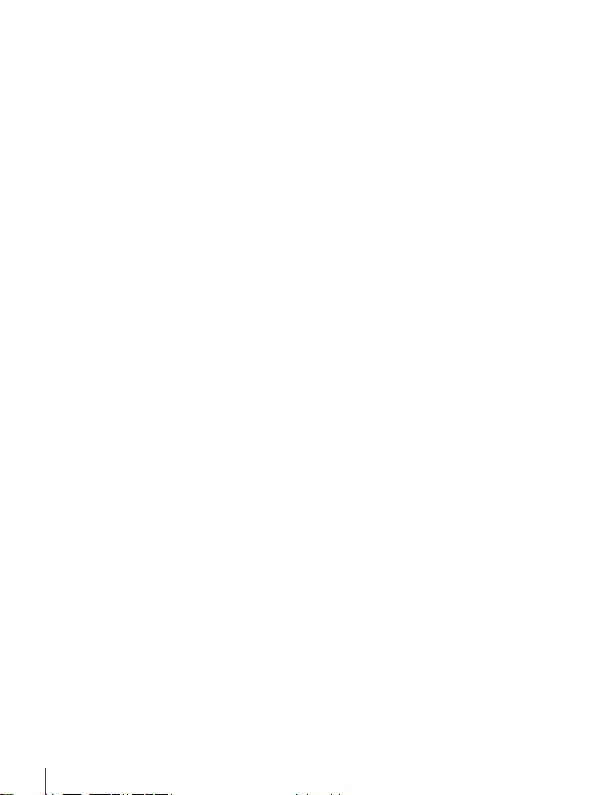
- Trennen Sie das Gerät vom Stromnetz, bevor Sie Kabel anschließen oder längere Zeit nicht nutzen.
Warten Sie einige Sekunden, nachdem Sie das Gerät ausgeschaltet haben, bevor Sie ihn bewegen
oder andere Geräte anschließen.
- Bitte beachten Sie, dass Sie nur Anschluss- und Verlängerungskabel verwenden, die für die
gesamte Leistungsaufnahme aller angeschlossenen Geräte ausreichend bemessen sind. Stellen Sie
sicher, dass Ihre örtliche Netzspannung mit der auf dem Typenschild Ihres Gerätes angegebenen
übereinstimmt.
Betriebshinweise
Installieren Sie dieses Gerät nicht in einem geschlossenen Raum wie auf einem Bücherregal oder
Ähnlichem.
Verwenden Sie das Gerät nicht in der Nähe von feuchten und kalten Orten und schützen Sie es vor
Überhitzung.
Stellen Sie das Gerät nicht an einem Ort mit direkter Sonneneinstrahlung auf.
Vermeiden Sie übermäßige Staubansammlung auf dem Gerät.
Bringen Sie keinesfalls offenes Feuer in die Nähe des Gerätes, um eine Entzündung brennbarer
Materialien zu vermeiden.
1.2 Lagerung
Ihr Gerät wurde vor dem Versand sorgfältig überprüft und verpackt. Beim Auspacken achten Sie bitte
darauf, dass alles Zubehör vorhanden ist. Halten Sie die Transportverpackung von Kleinkindern fern. Wir
empfehlen, die Kartonage für die Dauer der Garantie aufzubewahren, da im Falle einer Reparatur oder
eines Garantiefalls Ihr Gerät somit optimal geschützt wird.
1.3 Geräte Installation
Wir empfehlen Ihnen, Ihr Gerät von einem Fachmann installieren zu lassen. Andernfalls halten Sie sich
bitte an folgende Anweisungen:
- Halten Sie zusätzlich die Bedienungsanleitung für Ihren Fernseher und ihre Antenne/
Antenneninstallation bereit.
- Stellen Sie sicher, dass sich angeschlossene Kabel und die Außenkomponenten in gutem Zustand
befinden. Verwendete Kabel sollten gut abgeschirmt bzw. von guter Qualität sein.
Diese Anleitung enthält alle HINWEISe um Ihren Receiver anschließen zu können.
Folgende Symbole werden verwendet.
ACHTUNG: Wichtiger Warnhinweis.
HINWEIS: Nützlicher HINWEIS
Fette Buchstaben Fett gedruckte Buchstaben weisen auf eine Taste der Fernbedienung hin.
Kursive Buchstaben Kursiv gedruckte Buchstaben weisen auf einen Menüpunkt hin.
1.4 Entsorgungshinweise
Elektronische Geräte gehören nicht in den Hausmüll, sondern müssen - gemäß Richtlinie 2002/96/EG
DES EUROPÄISCHEN PARLAMENTS UND DES RATES vom 27. Januar 2003 über Elektro- und ElektronikAltgeräte fachgerecht entsorgt werden. Bitte geben Sie dieses Gerät am Ende seiner Verwendung zur
Entsorgung an den dafür vorgesehenen öffentlichen Sammelstellen ab.
4
Page 9
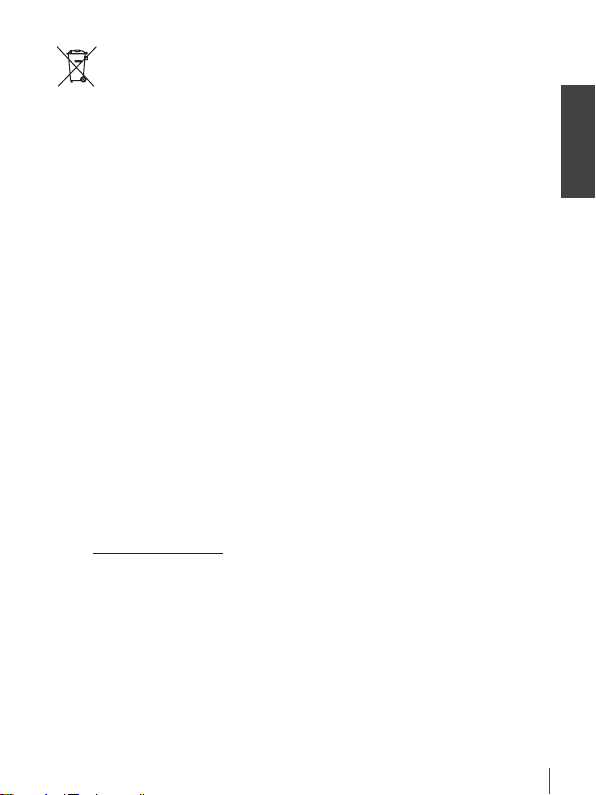
Die Rücknahme und Verwertung gebrauchter Batterien wird mit REBAT einfach und
unkompliziert sichergestellt.
- Laut Batteriegesetz sind Sie zur Rückgabe der Altbatterien gesetzlich verpflichtet.
- Die Entsorgung der Altbatterien über den Hausmüll ist gesetzlich verboten.
- Schützen Sie mit uns unsere Natur vor umweltschädlichen Belastungen.
- Geben Sie bitte Ihre Altbatterien zur Entsorgung an der Verkaufs- oder Sammelstelle ab.
1.5 Zubehör
- 1 Installationsanleitung
- 1 Fernbedienung
- 2 Batterien (Typ ААА)
ACHTUNG: Batterien sind nicht wiederaufladbar und sollten niemals
auseinandergebaut, kurzgeschlossen oder mit anderen Batterien
gemischt werden. Falls Sie wiederaufladbare Akkumulatoren
verwenden wollen, empfehlen wir jene mit geringer Selbstentladung
(z.B. NiMH) für eine längere Betriebsdauer.
1.6 Verwendung externer USB Speichermedien
- Es wird empfohlen, USB 2.0-Speichermedien (oder höher) zu verwenden. Wenn Ihr Gerät nicht
den USB 2.0-Spezifikationen entspricht, funktionieren die Aufnahme-, Wiedergabe- und andere
Multimedia-Funktionen des Receivers möglicherweise nicht ordnungsgemäß.
- Die Wiedergabe von Dateien kann nicht garantiert werden, selbst wenn das Format mit dem hier
aufgeführten übereinstimmt, da die Wiedergabe von den verwendeten Codecs, Bitraten und
Auflösungen abhängt (alle MPEG-Formate werden unterstützt).
- Es wird empfohlen, keine wichtigen Informationen oder Daten auf dem USB Gerät, welches Sie mit
dem Receiver verwenden, zu speichern.
- Machen Sie vor der Verwendung mit dem Receiver immer ein Backup Ihrer Daten.
- STRONG übernimmt keine Haftung für Verlust oder Beschädigung von Daten oder deren
Folgeschäden.
2.0 IHR RECEIVER
2.1 WERKSSEITIGER PIN-CODE: 0000
2.2 Vorderseite
1. IR Sensor Empfängt die Befehle der Fernbedienung
2. LED Display Zeigt Kanalnummer und die Zeit im Standby-Modus an
3. Indikator LED Leuchtet Standby-Modus rot
4. Standby/EIN Taste Schalten Sie den Receiver Ein oder in Standby.
5. USB Zum Anschluss einer USB-Speichermediums.
Deutsch
Fig. 1
5
Page 10

2.3 Rückseite
1. ANT IN Dient zum Anschluss einer geeigneten Antenne (Zimmer-,
2. ETHERNET Zum Anschluss eines Ethernet Kabels (RJ-45) für RSS Feeds
3. S/PDIF Coaxial Dient zum Anschluss Ihres Receivers mit einer Anlage, die
4. HDMI Zum Anschluss Ihres Receivers an Ihren Fernseher mittels
5. TV SCART Zum Anschluss Ihres Receivers an Ihren Fernseher mittels
6. Netzkabel Ihr Receiver benötigt eine Spannungsversogung von
7. Netzschalter Zum Ein- und Ausschalten Ihres Receivers
Außen-, Dachantenne).
und Wettervorhersagen
über einen digitalen Audio-Eingang (Koaxial-Anschluss)
verfügt.
HDMI-Kabel.
SCART-Kabel.
220~240 V Wechselstrom, 50~60 Hz +/-5%. Bitte überprüfen
Sie Ihre lokale Stromversorgung des Netzanbieters bevor Sie
Ihren Receiver anschließen.
2.4 Fernbedienung
1. q Schaltet den Receiver EIN/in den Standby Modus
2. ! Schaltet den Audioausgang des Receivers stumm
3. 0~9 Tastenblock zur direkten Anwahl der Programme bzw.
4. TV/R Schaltet zwischen TV- und Radiomodus um.
5. Keine Funktion
6. FAV Öffnet die Auswahl der Favoritenliste
7. 9 Wechselt zwischen den zwei zuletzt gesehenen Programmen
8. AUDIO Öffnet die Liste der Audiosprachen*
9. INFO Aktuelle Kanalinformationen werden angezeigt; 2x öffnet
10. EPG Zeigt Informationen zum aktuellen Programm* (elektronische
11. pq Programmwahl (nächstes/vorheriges Programm). Menü-
12. t u Vermindert oder erhöht die Lautstärke. Im Menü-Modus
13. OK Mit OK bestätigen Sie die jeweiligen Änderungen im Menü-
14. MENU Mit der Menütaste gelangen Sie zum Hauptmenü. Im
15. Mit Exit kommen Sie von jedem Menü oder Untermenüpunkt
Eingabe von Werten
die aktuellen Programminformationen und 3x die folgenden
Programminformationen*
Programmübersicht)
Modus: Navigation auf-/abwärts
ändern Sie die Einstellungswerte.
Modus. Im TV Modus wird die jeweilige Kanalliste angezeigt.
Menümodus gelangen Sie einen Schritt zurück.
jeweils einen Schritt zurück bzw. beenden die aktuelle
Funktion.
Fig. 2
Fig. 3
6
Page 11

16. VOL+/VOL- Lautstärke lauter/leiser
17. P-/P+ Seitenweise blättern in allen OSD Listen
18. LIST Öffnet die Kanalliste
19. CH+/CH- Programm +/-
20. OPT Öffnet die Bildeinstellungen
21. TEXT Zum Einblenden des aktuellen Teletextes*
22. SUB Öffnet die Untertitel-Auswahl*
23. Keine Funktion
24. 2 Halten Sie die Wiedergabetaste während des Abspielen
25. 5 6 Schneller Vor-/Rücklauf
26. 4 Startet die Aufnahme des aktuell laufenden Programms
27. u Startet die Wiedergabe von Multimedia Dateien
28. 78 Startet die „Überspringen“ Funktion bei der Wiedergabe von
29. 3 Stoppt die aktuelle Wiedergabe
30. FARBTASTEN Im Menü für bestimmte Funktionen
*Die Verfügbarkeit von Untertiteln, Teletext, EPG (Electronic Programme Guide) und Audiosprachen sind abhängig vom
jeweiligen Serviceanbieter
gedrückt/ Timeshift modus wird gestartet
Multimedia Dateien
2.5 Einsetzen der Batterien
Entfernen Sie die Batteriefachabdeckung und setzen Sie zwei Batterien der Größe AAA ein. Das
Diagramm im Batteriefach zeigt die korrekte Polaritätslage der Batterien.
1. Abdeckung öffnen
2. Batterien einlegen (Polarität beachten)
3. Abdeckung schließen
2.6 Bedienung der Fernbedienung
Halten Sie die Fernbedienung in Richtung der Front des Receivers. Ihre Fernbedienung hat eine
Reichweite von bis zu 7 Metern in einem Winkel von bis zu 30 Grad.
ACHTUNG: Die Fernbedienung funktioniert nicht, wenn der IR Sensor durch
Gegenstände blockiert, oder von grellem Licht bzw. direkten
Sonnenlicht beeinträchtigt wird.
Deutsch
Fig. 4
Fig. 5
3.0 ANSCHLÜSSE
ACHTUNG: Bitte entfernen Sie alle Schutzabdeckungen von der Vorder- und
Oberseite des Receivers bevor Sie den Receiver an andere Geräte
anschließen. Überzeugen Sie sich davon, dass der Receiver und alle
daran angeschlossenen Geräte vom Stromnetz getrennt sind.
7
Page 12

3.1 Anschluss an die Antenne
Um digitale Signale zu empfangen, muss Ihr Receiver an eine terrestrische Innen- oder Außenantenne
angeschlossen werden. Verwenden Sie das Antennenkabel, um die Antenne mit dem ANT
IN-Anschluss auf der Rückseite des Receivers zu verbinden. Bitte stellen Sie sicher, dass ein
ordnungsgemäß abgeschirmtes Antennenkabel und geeignete Anschlüsse verwendet werden. Bei
Verwendung einer aktiven Antenne kann diese über Ihren Receiver mit Spannung versorgt werden.
HINWEIS: Sollten die Signale an Ihrem Standort zu schwach sein, um
Signale mit einer Innenantenne zu empfangen, empfehlen wir die
Verwendung einer Außenantenne, die in Richtung des Sendemasts
ausgerichtet werden kann. Fragen Sie Ihren Händler vor Ort für weitere
Informationen. Wenn Sie eine aktive Antenne mit eingebautem
Antennenverstärker verwenden, schalten Sie die Antennenleistung auf
AN im Menü Manuelle Suche.
Fig. 6
3.2 Anschluss an den Fernseher mittels HDMI-Kabel
Schließen Sie ein Ende eines hochwertigen HDMI-Kabels an den HDMI-Anschluss Ihres Receivers und
das andere Ende an einen HDMI-Eingang Ihres Fernsehgerätes.
Fig. 6
3.3 Anschluss an den Fernseher mittels SCART-Kabel
Schließen Sie ein Ende eines hochwertigen Scart-Kabels an den TV SCART des Receivers und das
andere Ende an den SCART-Eingang Ihres TV-Gerätes.
Fig. 6
3.4 Anschluss eines externen USB-Geräts
Dieser Port kann für USB-Speichergeräte wie USB-Sticks oder einer Festplatte mit maximalem
Spitzenstrom von 500 mA verwendet werden. Es wird empfohlen, USB-2.0-Speichergeräte (oder höher)
für die Wiedergabe von Video-Dateien oder HD-Filme zu verwenden.
Fig. 6
3.5 Anschluss an Ethernet für RSS Feeds und Wettervorhersagen
Um diese Option Ihres Receivers zu verwenden, muss der Receiver an den Router angeschlossen
werden. Schließen Sie den Ethernet (RJ45) Anschluss mit einem Kabel der Klasse CAT5E (oder höher)
an den Router.
Fig. 7
8
Page 13

3.6 Anschluss an das Stromnetz
Nachdem alles angeschlossen worden ist, können Sie Ihren Digitalen Receiver an das Stromnetz
anschließen. Stellen Sie sicher, dass der Netzschalter auf der Rückseite des Geräts auf ON gestellt ist.
Fig. 7
3.7 Anschluss an ein Home Entertainment System
Anschluss an einen digitalen Audio-Verstärker mit SPDIF
Durch den Anschluss Ihres Receivers an einen digitalen Verstärker oder ein Heimkino, können Sie die
bestmögliche Tonqualität und Mehrkanalton (je nach Anbieter) genießen. Verbinden Sie Ihren digitalen
Audio-Verstärker oder Ihr Heimkino mit einem geeigneten Cinch-Kabel mit dem S/PDIF-Anschluss auf
der Rückseite des Receivers. Alternativ, wenn Sie einen analogen Verstärker verwenden, schließen Sie
dann die Audio-Ausgangsbuchse für Stereo Audio an.
Anschluss an einen digitalen Audio-Verstärker mit HDMI
Durch den Anschluss Ihres Receivers mit einem HDMI-kompatiblen digitalen Verstärker oder Heimkino,
können Sie die bestmögliche Tonqualität und Mehrkanalton (je nach Anbieter) genießen. Verbinden
Sie den HDMI-Ausgang des Gerätes mit einem Eingang des Verstärkers und verbinden Sie dann den
HDMI-Ausgang des Verstärkers mit Ihrem Fernseher. Wählen Sie den richtigen Eingang an Ihrem
Verstärker, um Programme zu sehen und zu hören.
Fig. 8
4.0 ERSTINSTALLATION
Beim ersten Anschluss Ihres Receivers startet dieser mit einem Willkommensbildschirm Willkommen.
Verwenden Sie pq zur Auswahl einer Sprache und drücken Sie dann die GRÜNE Weiter Taste. Sie
können nun weitere Einstellungen vornehmen. Im folgenden Menü verwenden Sie pq zur Auswahl
und tu zum Ändern. Haben Sie alle Einstellungen angepasst, dann drücken Sie die GRÜNE Weiter
Taste zum Fortfahren.
Diese Einstellungen sind verfügbar:
Region: Wählen Sie hier Ihre Region. Wenn Sie Deutschland wählen, werden
Untertitel: Verwenden Sie tu um die automatische Anzeige EIN oder AUS zu schalten.
Bildseitenverhältnis: Stellen Sie hier das Format Ihres Fernsehers ein: 4:3 oder 16:9.
Suchmodus: Wählen Sie Freie, um nur FTA (Free-to-Air = unverschlüsselte) Kanäle zu
Verbindung: Wählen Sie hier den Anschluss, mit dem Sie mit Ihrem Fernseher verbunden
die deutschen Programme unterhalb Programmnummer 200 gereiht.
Nach der Suche, werden deutsche Sender in der Kanalliste unter 200 in
Ihrer gewünschten Reihenfolge sortiert. Die Auswahl Italien und Frankreich
speichert Kanäle in der automatischen Kanalsortierung. Dies bedeutet, dass die
Kanalsortierung vom Programmanbieter definiert ist und Sender automatisch
auf diese Weise in der Hauptkanalliste sorteiert werden. Eine nachträgliche
Sortierung der Kanäle ist nicht möglich. Wenn Sie die Kanäle selbst sortieren
möchten, wählen Sie die Region Andere. Wählen Sie Andere dann werden die
Programme in gefundener Reihenfolge angeordnet.
speichern oder Alle, um freie und verschlüsselte Kanäle zu suchen.
haben: HDMI oder TV SCART.
Deutsch
9
Page 14

HINWEIS: Eine falsche Auswahl der Region kann u.U. zu einer eingeschränkten
Wenn alle Einstellungen vorgenommen wurden, drücken Sie die GRÜNE Weiter Taste, um fortzufahren.
Antennen Einstellungen
Die Antennen Einstellungen helfen Ihnen, Ihre Antenne schnell und einfach einzurichten, um den
bestmöglichen Empfang zu gewährleisten.
Mit den pq Tasten navigieren Sie zu den verschiedenen Einstellungen und mit tu ändern Sie diese.
Antennenspannung: Mit tu können Sie die Antennenspannung ein- oder ausschalten. Sehen
Kanalnummer: Wählen Sie hier einen Kanal von dem Sie wissen, dass dieser in Ihrer Region
Haben Sie alle Einstellungen angepasst, dann drücken Sie die GRÜNE Weiter Taste, um mit dem
Suchlauf fortzufahren. Der Receiver sucht nach verfügbaren Sendern. Der Fortschritt der Kanalsuche
mit den gescannten Frequenzen und bereits gefundenen TV- und Radiosendern wird auf dem
Bildschirm angezeigt. Sobald die Suche abgeschlossen ist, wird der erste gefundene Sender angezeigt.
Sollten wider Erwarten keine Sender gefunden worden sein, kontrollieren Sie bitte die Ausrichtung der
Antenne bzw. kontaktieren Sie Ihren Händler oder unseren Service.
Anzahl an gefundenen Kanälen oder einer falschen Anordnung/
Nummerierung dieser führen. Verschlüsselte Kanäle können mit
diesem Receiver nicht angesehen bzw. geöffnet werden.
Sie dazu in der Bedienungsanleitung der Antenne nach, bevor Sie diese
anschließen. Wählen Sie Ein, wenn Sie eine aktive Innen- oder Außenantenne
verwenden, welche eine Versorgungsspannung von 5 V DC benötigt und
weniger als 100 mA verbraucht, andernfalls wählen Sie Aus.
empfangen werden kann, bzw. auf dem sich TV Sender befinden.
HINWEIS : Sollte der Receiver nicht mit der Erstinstallation starten, nach dem
ersten Einschalten des Receivers, setzen Sie das Gerät bitte mittels
Werkseinstellungen zurück. Dazu drücken Sie MENU und wählen das
Untermenü Werkseinstellungen.
5.0 KURZANLEITUNG
Wir bei STRONG verstehen, dass Sie es kaum erwarten können, Ihren neuen terrestrischen HD Receiver
in Betrieb zu nehmen. Trotzdem empfehlen wir Ihnen, die ganze Bedienungsanleitung zu lesen, um
den vollen Umfang der Funktionen ausschöpfen zu können. Die folgende Kurzanleitung erklärt die
Basisfunktionen:
Um Ihren Receiver EIN oder in Standby zu schalten, drücken Sie q auf Ihrer Fernbedienung oder die
Taste auf der Vorderseite des Receivers. Mit pq oder CH+/CH- schalten Sie durch die Kanäle.
Zusätzlich können Sie eine gewünschte Kanalnummer mit den 0~9 Tasten eingeben. Oder wählen Sie
im TV-Modus LIST, um zur Kanalliste zu gelangen.
Die Lautstärke kann mit tu oder VOL+/VOL- geändert werden. Die Verwendung von VOL+/VOLund ! ist in allen Menüs möglich, die das TV-Bild im Hintergrund anzeigen sowie im Teletext. Mit
P+/P- können Sie in allen Listen seitenweise blättern, um Ihre Auswahl bequemer und einfacher zu
gestalten.
10
Page 15

6.0 BEDIENUNG IM TV MODUS
Im TV Modus stehen verschiedenste Funktionen zur Verfügung, um Fernsehen mit Ihrem Receiver zu
einem noch größeren Vergnügen zu machen. Die in diesem Menü erwähnten Punkte informieren Sie
über die vorhandenen Möglichkeiten.
Wir empfehlen Ihnen, auch das Kapitel 7.0 genauer zu lesen, um sich mit Ihrem Receiver vertraut zu
machen.
6.1 Kanal wechseln
Mit Ihrem neuen Receiver haben Sie folgende Möglichkeiten, den Kanal zu wechseln:
- Über eine direkte Eingabe mit den 0 ~ 9 Tasten
- Über die Senderliste durch Drücken der OK und die CH+/CH- Tasten.
- Über die pq Tasten.
6.1.1 Direkte Eingabe mit den 0 ~ 9 Tasten
Für ein direktes Umschalten zu einem bestimmten Kanal geben Sie einfach die Nummer mit den 0 ~
9 Tasten der Fernbedienung ein. Die Nummer kann bis zu vier Ziffern lang sein. Die Eingabe einer Zahl
mit weniger als vier Ziffern ist auch möglich. Nach Eingabe des gewünschten Kanals warten Sie ein
paar Sekunden und der Receiver wechselt zum gewünschten Kanal, oder Sie drücken gleich nach der
Eingabe OK zum Umschalten.
6.1.2 Umschalten der Sender über die TV Liste
Drücken Sie OK im TV Modus, um die aktuelle TV Liste anzuzeigen. Verwenden Sie die pq Tasten
innerhalb der Kanalliste, um den gewünschten Kanal zu wählen und schalten Sie mit OK zu diesem
Kanal. Drücken Sie nochmals OK, um die Kanalliste zu verlassen. Innerhalb der Kanalliste ist es auch
möglich, die CH+/CH- Tasten zu nutzen, um seitenweise durch die Liste zu blättern.
6.1.3 Verwendung der pq Tasten
p schaltet zu einem höheren Kanal.
q schaltet zu einem niedrigeren Kanal.
6.2 Infobanner
Sie können die INFO Taste jederzeit im TV Modus drücken, um Informationen über den aktuellen Kanal
und das aktuelle Programm zu erhalten.* Für die detaillierte Programminformation drücken Sie INFO
zweimal. Drücken Sie INFO dreimal, um EPG Details kommender Sendungen zu sehen.
*Programminformationen werden angezeigt falls verfügbar. Verfügbarkeit abhängig vom Programmanbieter.
6.3 Auswählen der Audiosprache
Einige Kanäle bieten eine Auswahl für die Einstellung der Audiosprache bzw. des Formates. Zum
Auswählen drücken Sie AUDIO im TV Modus. Eine Liste der verfügbaren Audiosprachen wird
angezeigt. Mit pq wählen Sie die gewünschte Einstellung und bestätigen mit OK. Sie können auch
einen anderen Audio Modus wählen, indem Sie die tu Tasten drücken.
Deutsch
11
Page 16

6.4 Teletext
Um den verfügbaren Teletext eines Kanals aufzurufen, drücken Sie die TEXT Taste im TV Modus.
Drücken Sie die 0~9 Tasten, um die gewünschte Seitenzahl einzugeben. Drücken Sie die pq Tasten,
um zur vorigen oder nächsten Seite zu wechseln und mit den tu Tasten können die Unterseiten
gewählt werden. Drücken Sie oder TEXT, um den Teletext wieder zu verlassen.
6.5 Untertitel
Einige Kanäle unterstützen DVB Untertitel. Drücken Sie SUB im TV Modus, um die Liste der verfügbaren
Untertitel anzuzeigen. Drücken Sie die pq Tasten zur Auswahl und bestätigen Sie mit OK. Zum
Verlassen dieser Einstellungen drücken Sie .
*Bitte beachten Sie, dass DVB bzw. HoH Untertitel nicht von allen Serviceanbietern unterstützt werden. Sofern verfügbar,
können Untertitel aber auch über den Teletext aufgerufen werden.
6.6 Elektronisches TV Programm (EPG)
Das elektronische TV Programm (EPG) ermöglicht Ihnen eine Übersicht an Informationen zum aktuellen
Fernsehprogramm. Da es vom jeweiligen Programmanbieter abhängt, ist es u.U. nicht für alle Kanäle
verfügbar. Darin finden Sie Programminformationen und -übersichten und können auch einen Timer
programmieren.
Zum Öffnen drücken Sie die EPG Taste im TV Modus. Wählen Sie den gewünschten Kanal mit pq
und tu, um ein Event auszuwählen. Drücken Sie OK, um detaillierte Informationen anzuzeigen und
drücken Sie 9, um diese wieder zu schließen. Drücken Sie die ROTE oder GRÜNE Taste, um einen
anderen Tag auszuwählen. Drücken Sie die GELBE Taste, um einen Timer für ein ausgewähltes Event zu
setzen. Lesen Sie im Kapitel 7.3.6 mehr über die Timer-Funktion nach.
HINWEIS: Die Verfügbarkeit des EPGs ist vom Programmanbieter abhängig.
6.7 Aufnehmen, Timeshift und Formatierung
Um diese Funktionen nutzen zu können, schließen Sie ein USB-Speichergerät am USB-Port an der
Rückseite an. Für beste Performance, vor allem für HD-Inhalte, empfehlen wir die Verwendung von
Festplatten USB 2.0 oder höher. Diese müssen im FAT32-Format formatiert werden, da sonst die
“Aufnahme- und Timeshift-Funktion” nicht funktioniert.
6.7.1 Sofortaufnahme
Um ein Programm sofort aufzunehmen, drücken Sie 4, um die Aufnahme zu starten und drücken 3
zum Beenden. Während einer Aufnahme ist es möglich, pq oder OK und pq zu drücken, um auf
einen anderen Kanal am selben Transponder (Frequenz) zu wechseln. Sie können dafür auch die Tasten
0~9 verwenden..
6.7.2 Timeshift
Wenn Sie die Timeshift-Funktion verwenden möchten, drücken Sie einfach nur 2 um die aktuelle
Sendung anzuhalten. Drücken Sie u oder 2 erneut, um mit dem zeitversetzten Inhalt fortzufahren.
Während der Wiedergabe können Sie die Tasten 5 6 oder 2 fort zufahren. Um den Timeshift-Modus
zu stoppen, drücken Sie 3, um so auf die aktuelle Zeit des Live-Signals zu kommen. Die Funktion läuft
12
Page 17

weiterhin im Hintergrund. Solange Sie nicht auf einen anderen Kanal umschalten, können Sie durch
erneutes Drücken von 2 wieder zum Anfang springen. Auch mit tu ist es möglich, im TimeshiftModus zu springen. Die Voreinstellung ist auf 20 Sekunden eingestellt. Zum ändern der versetzen Zeit,
drücken Sie die GRÜNE Jump Set Taste.
Wenn der Kanal gewechselt wird, ist der Timeshift Inhalt nur vom neu gewählten Kanal abrufbar.
HINWEIS: Um die Timeshift-Funktion vollständig auszuschalten, müssen Sie den
Timeshift-Status im Menü Aufnahme Einstellungen deaktivieren.
6.7.3 Timer Aufnahme
Zum Einstellen eines Timers wählen Sie zwischen:
Programmieren einer Aufnahme per EPG
Die einfachste Art eine Sendung aufzunehmen, ist über das EPG. Drücken Sie die EPG Taste, um das
EPG zu öffnen, und wählen Sie einen Kanal mit pq. Drücken Sie danach tu und wählen Sie mit
pq eine Sendung aus. Ein Aufnahmetimer wird mit 4 bestätigt. Wenn Sie erneut 4 drücken, wird der
Timer deaktiviert. Die eingestellte Zeit des Timers ist fixiert und kann nicht geändert werden.
Programmieren eines Aufnahmetimers per Timer-Menü
Wenn Sie einen Aufnahme-Timer per Timer-Menü programmieren möchten, drücken Sie die BLAUE
Taste im EPG Modus, um das Timermenü zu öffnen. Sie können den Aufnahme-Timer auch über die
Taste MENU auf der Fernbedienung im Anzeigemodus, dann die Option Timer im Menü Einstellungen
auswählen. So programmieren Sie Start und Stopzeit. Weitere Informationen zu diesem Menü finden
Sie im Kapitel 7.3.6 Timer im Benutzerhandbuch.
6.7.4 Wiedergabe
Nachdem Sie Ihre erste Aufnahme gemacht haben, erstellt der Receiver einen neuen Ordner auf Ihrem
USB-Speichermedium. Im TV-Modus drücken Sie die u Taste, um dieses Menü direkt zu öffnen. In
diesem Menü werden folgende Funktionen unterstützt:
pq Auswählen einer Sendung.
OK Startet die Wiedergabe als Vorschau und im Vollbildmodus.
3 Stoppt die Wiedergabe
ROT Öffnet das Optionsmenü zum Auswählen und Löschen einer aufgenommen
Markiert eine Aufnahme zum Löschen. Wenn alle zu löschenden
Datei. Dieser Menüpunkt wird nur geöffnet, wenn Sie zuerst eine Datei mit
pq ausgewählt haben.
Aufzeichnungen markiert sind, wählen Sie Ausgewählt löschen, und drücken
Sie dann OK. Um das Löschen zu bestätigen wird eine Meldung angezeigt.
Durch erneutes Drücken von OK werden die Aufnahmen endgültig von Ihrem
externen USB-Speicher gelöscht. Wählen Sie Abbrechen, wenn Sie sie nicht
löschen möchten, oder wählen Sie noch einmal OK, um die Dateien endgültig
zu löschen.
Deutsch
13
Page 18

7.0 HAUPTMENÜ
In diesem Menü können Sie die Funktionen Installation, Kanäle, Einstellungen, Multimedia und Netzwerk
aufrufen.
Für den Zugriff auf das Hauptmenü des Receivers drücken Sie MENU. Zum Verlassen eines Menüs
drücken Sie entweder 9, um einen Schritt zurück zu gelangen oder , um zu beenden.
7.1 Installation
Wählen Sie mit tu das Menü Installation. Markieren Sie mit pq das gewünschte Untermenü und
wählen Sie es mit OK.
7.1.1 Manuelle Suche
In diesem Menü können Sie nach Sendern mit einer bestimmten Frequenz oder Kanalnummer suchen.
Verwenden Sie pq, um Suchmodus auszuwählen, und wählen Sie zwischen Freie (nur frei
empfangbare Sender werden installiert) oder Alle. Dies bedeutet, dass frei empfangbare und
verschlüsselte Sender gesucht und gespeichert werden.
Verwenden Sie pq, um Kanalnr auszuwählen, und wählen Sie die Kanalnummer der Frequenz, nach
der Sie suchen möchten. Drücken Sie OK, um für eine schnellere Auswahl eine Liste zu öffnen.
Bei der nächsten Option Modulation ist DVB- T2 zu wählen.
Wenn Sie eine aktive Antenne (mit eingebautem Verstärker) verwenden, schalten Sie die
Antennenspannung auf An. Wenn Sie eine passive Antenne (ohne eingebauten Verstärker) verwenden,
wählen Sie Aus.
Markieren Sie Suchen und drücken Sie OK, um den Suchvorgang zu starten. Neu gefundene
Programme werden in die Senderliste hinzugefügt.
7.1.2 Auto Suche
In diesem Menü können Sie automatisch nach Sendern aus allen verfügbaren Frequenzen oder
Kanalnummern für die ausgewählte Region suchen. Beachten Sie, dass alle zuvor installierten Sender
und Favoritenliste(n) gelöscht werden. Die neu gefundenen Sender werden in der Kanalliste installiert
und Sie können danach neue Favoritenlisten erstellen, wenn Sie mögen.
Wählen Sie Suchmodus und wählen Sie zwischen Freie, (nur frei empfangbare Sender werden installiert)
oder Alle. Markieren Sie Suchen und drücken Sie OK, um den Suchvorgang zu starten.
7.1.3 Information
In diesem Untermenü werden spezifische Informationen des Receivers, wie Hardware- und
Softwareversion, angezeigt. Es zeigt auch technische Informationen des aktuell ausgewählten Senders
und die Signalstärke und –qualität an. Sollten Sie unseren Service kontaktieren, halten Sie bitte diese
Informationen bereit, da diese zur schnelleren Abwicklung Ihrer Anfrage beitragen können.
7.1.4 Werkseinstellungen
Durch die Werkseinstellungen wird der Receiver auf die Grundeinstellungen zurückgesetzt. Alle
gespeicherten Einstellungen und Kanäle gehen dadurch verloren!
Wählen Sie mit pq Werkseinstellungen im Menü Einstellungen und drücken Sie OK. Um den Receiver
zurückzusetzen, geben Sie bitte mit den 0 ~ 9 Tasten Ihren PIN Code ein (WERKSSEITIGER PIN: 0000).
14
Page 19

Ein Bestätigungsfenster wird angezeigt. Wählen Sie OK, um Werkseinstellungen zu laden. Wählen Sie
Abbrechen, um abzubrechen. Drücken Sie , um zu verlassen.
ACHTUNG: Durch Zurücksetzen des Receivers auf die Werkseinstellungen werden
alle Einstellungen und gespeicherten Sender dauerhaft gelöscht. Bitte
verwenden Sie diese Option mit Vorsicht.
7.2 Kanalbearbeitung und Information
Drücken Sie MENU und wählen Sie mit tu das Menü Kanäle. Markieren Sie mit pq das gewünschte
Untermenü und wählen Sie mit OK.
7.2.1 TV Manager
In diesem Menü haben Sie die Möglichkeit, Favoritenlisten zu erstellen, Ihre Kanalliste individuell
anzupassen, Kanäle mit PIN-Schutz zu sperren und Kanäle aus der TV-Liste zu löschen.
7.2.1.1 Sender in Favoritenlisten hinzufügen
Sender aus der TV Liste kann in bis zu 4 verschiedenen Favoritenlisten hinzugefügt werden. Wählen
Sie Favoriten und drücken Sie OK, wählen Sie die gewünschte Favoritenliste und drücken Sie wieder
OK. Verwenden Sie pq, um einen Sender, den Sie in eine Favoritenliste hinzufügen möchten,
auszuwählen. Wenn der gewünschte Sender markiert ist, drücken Sie OK. Auf der rechten Seite sehen
Sie Ihre neu erstellte Favoritenliste. Wenn Sie einen Sender aus der Favoritenliste entfernen möchten,
drücken Sie einfach u und wählen diesen Sender. Drücken Sie OK, um ihn zu löschen.
HINWEIS: Eine nachträgliche Sortierung von Favoritenlisten ist nicht möglich.
Verwenden Sie pq, um die Favoritenliste auszuwählen, zu welche Sie den Sender hinzufügen
möchte und drücken Sie OK. Drücken Sie , um den Vorgang abzuschließen. Bevorzugte Sender
werden mit v markiert. Wenn alle Änderungen vorgenommen wurden, drücken Sie zweimal . Eine
Bestätigungsanfrage erscheint. Wählen Sie Ja, um die Änderungen zu speichern oder Nein, um sie zu
verwerfen.
7.2.1.2 Sender in der Kanalliste sortieren
Dieser Receiver verfügt über eine Funktion, gefundene Sender in der Reihenfolge der automatischen
Kanalsortierung zu sortieren. Dies bedeutet, dass die Kanalsortierung vom Programmanbieter definiert
ist und Sender automatisch auf diese Weise in der Hauptkanalliste sorteiert werden. Sortierung
in der Hauptliste ist daher nicht möglich. Die Funktion Verschieben ist grau markiert und kann
nicht ausgewählt werden. Diese Funktion ist automatisch aktiv, wenn Sie die Region Italien in der
Erstinstallation ausgewählt haben. Wenn Sie Sender wie unten beschrieben sortieren möchten, dann
setzen Sie den Receiver wieder auf die Werkseinstellungen zurück und installieren wieder die Sender
mit einer anderen Region. Siehe Kapitel 7.1.4.
Sortieren Sie die Reihenfolge der Sender von der Hauptkanalliste. Wählen Sie die Option Verschieben,
und drücken Sie OK.
Verwenden Sie pq, um den gewünschten Sender auf die erste Position zu sortieren. Wenn der
gewünschte Sender markiert ist, drücken Sie OK. Dies kann mit mehreren Sendern durchgeführt
Starten Sie immer durch Auswahl des Senders, die Sie auf Position 1 in
der Favoritenliste haben möchten, dann des nächsten.
Deutsch
15
Page 20

werden, bis Sie mit der Reihenfolge zufrieden sind. Um die neue Sendersortierung zu speichern,
drücken Sie die ROTE Taste Verschieben. Wenn Sie nur ein paar Sender sortiert haben und diese
zwischen existierenden Sendern speichern wollen, wählen Sie in der TV Liste die Position, wohin die
sortierten Sender kopiert werden sollen.
7.2.1.3 Sender sperren
Schützen Sie Sender mit einem PIN-Code, bevor Sie sie sehen können. Wählen Sie die Option Sperren,
und drücken Sie OK. Verwenden Sie pq, um den Sender auszuwählen, den Sie sperren möchten.
Wenn der gewünschte Sender markiert ist, drücken Sie OK. Auf der rechten Seite sehen Sie Ihre
gesperrte Kanalliste. Wenn Sie einen Sender aus der Liste entfernen möchten, dann drücken Sie einfach
u und wählen Sie diesen Sender. Drücken Sie OK, um abzuwählen.
7.2.1.4 Sender löschen
Löschen Sie einen oder mehrere Sender eines Kanals oder Kanäle dauerhaft von der Hauptkanalliste
(bis Sie eine neue Suche durchführen). Wählen Sie die Option Löschen und drücken Sie OK. Verwenden
Sie pq, um den Sender auszuwählen, den Sie löschen möchten. Wenn der gewünschte Sender
markiert ist, drücken Sie OK. Auf der rechten Seite finden Sie die Auswahl zum Löschen aus der
Kanalliste. Wenn Sie bereit sind, drücken Sie 9 und bestätigen.
7.2.2 Radio Manager
Erstellen von Favoritenlisten, Sender sortieren, Sender mit PIN-Schutz sperren und Sender von der
Radio-Liste löschen.
Lesen Sie das vorige Kapitel für die Funktionsweise des Radio Managers, im Radio Modus ist der einzige
Unterschied, dass nur das Radio Logo eingeblendet wird.
7.2.3 EPG Information
Dieser Menüpunkt öffnet den elektronischen Programmführer (EPG).
7.3 Einstellungen
Wählen Sie mit tu das Menü Einstellungen. Verwenden Sie pq, um das gewünschte Untermenü zu
markieren und drücken Sie OK, um es auszuwählen.
7.3.1 Sprache
In diesem Menü können Sie die bevorzugten Sprachen für das Menü, die Audiowiedergabe und
Untertitel einstellen.
Menüsprache: Verwenden Sie tu, um die Menüsprache auszuwählen.
1. Audio Sprache: Verwenden Sie tu, um die Audiosprache auszuwählen, die Sie als erste
2. Audio Sprache: Verwenden Sie tu, um eine Sprache auszuwählen, die abgespielt wird, wenn
Untertitel Typ: Wählen Sie den gewünschte Untertiteltyp, der automatisch angezeigt werden
Untertitel Anzeige: Wählen Sie Ein zur Aktivierung von Untertiteln.
Priorität hören möchten, wenn vorhanden.
die 1. Audio Sprache nicht verfügbar ist.
soll. Wählen Sie Normal] oder {Gehörlose*.
16
Page 21

1. Untertitel Sprache: Verwenden Sie tu, um die erste bevorzugte Sprache auszuwählen.
2. Untertitel Sprache: Verwenden Sie tu, um die zweite bevorzugte Sprache auszuwählen.
*Die Verfügbarkeit von DVB/Gehörlose Untertitel ist abhängig von der Sendung. Wenn solche Untertitel nicht unterstützt
werden, dann können Untertitel über Teletext aktiviert werden, wenn verfügbar.
7.3.2 Ausgangs Einstellungen
In diesem Menü können Sie den Receiver an Ihren Fenseher und/oder Ihr Heimkino anpassen.
Die folgenden Einstellungen stehen zur Verfügung:
HDMI Auflösung: Wählen Sie die Bildauflösung Ihres Fernsehers. Optionen: Auto (automatische
Bildseitenverhältnis: Stellen Sie das Bildschirmformat ein, das dem des angeschlossenen
Konvertierung: Wählen Sie die gewünschte Konvertierungsmethode. Optionen: PanScan: zeigt
OSD Transparenz: Stellen Sie die OSD-Transparenz von Deckkraft ~ 50% mit Schritten von 10%.
Anzeigezeit des Banners:
HDMI Audio: Wechselt zwischen PCM und Bitstream Ausgang. Wenn PCM ausgewählt ist,
S/PDIF Audio: Wechselt zwischen PCM und Bitstream Ausgang. Wenn PCM ausgewählt ist,
Akustische Bildbeschreibung:
AD Lautstärke Versatz: Einstellung der Lautstärke der AD-Audiospur .
*Dolby Digital Plus, Dolby Digital und das Doppel-D-Symbol sind eingetragene Warenzeichen von Dolby Laboratories.
Erkennung der Bildauflösung) und manuelle Auswahl 576i bis 1080p.
Wählen Sie eine Einstellung, die mit den Spezifikationen Ihres Fernsehers
übereinstimmt. Eine Auswahl über 576i ist nur über den HDMI-Ausgang
anwendbar.
Fernsehgeräts entspricht (4:3 oder 16:9).
16:9 Breitbild-Übertragungen in Vollbild auf einem 4:3 Fernseher. Letterbox:
schwarze Balken am oberen und unteren Rand des Bildes auf einem 4:3
Fernseher. Kombiniert: zeigt eine Mischung. Ignorieren: zeigt wie es ist.
Hier können Sie Die Dauer der Anzeige des Inforbanners anpassen. Der Bereich
liegt zwischen 3 ~ 10 Sekunden.
wird Digital Audio in Stereo Audio umgewandelt. Bitstream ermöglicht Ihnen,
über HDMI Dolby® Digital/Dolby® Digital Plus* Audiosignale an den Fernseher
oder an ein Heimkino zu übertragen.
wird Digital Audio in Stereo Audio umgewandelt. Bitstream ermöglicht Ihnen,
über Koaxial S/PDIF Dolby® Digital/Dolby® Audio an den Fernseher oder an ein
Heimkino zu übertragen. (Nicht Dolby® Digital Plus)
AD. Setzen Sie diese auf Option An, wenn Sie die akustische Bildbeschreibung
verwenden möchten. Nützlich für Sehbehinderte.
7.3.3 Allgemeine Einstellungen
In diesem Menü können Sie die grundlegenden Systemeinstellungen Ihres Receivers verwalten.
Es besteht aus folgenden Untermenüs: Auto Standby und Automatisches Kanal-Update.
7.3.3.1 Auto Standby
Auto Standby ist eine neue Funktion, die Ihnen hilft, den Stromverbrauch zu reduzieren.
Drücken Sie pq, um das Menü Auto Standby zu markieren und drücken Sie OK.
Bei der Einstellung zwischen 1 bis 6 Stunden wird der Receiver in den Standby-Modus wechseln, wenn
er in dieser Zeit keine Befehle von der Fernbedienung empfängt. Stellen Sie Auto Standby auf Aus, um
Deutsch
17
Page 22

die automatische Standby-Funktion zu deaktivieren. Die vorinstallierte Einstellung ist auf 3 Stunden
gesetzt.
7.3.3.2 Automatisches Kanal-Update
Wenn auf An eingestellt, wird das Gerät, wenn es in den Standby-Modus wechselt, automatisch
überprüfen, ob neue Kanäle zur Verfügung stehen. Das nächste Mal beim Einschalten werden Sie
darüber informiert, dass es neue Kanäle gibt, und aufgefordert, eine Auto-Suche zu starten. So bleibt
Ihre Kanallsite immer aktuell. Wenn Sie Aus wählen, ist das automatische Kanal-Update deaktiviert.
7.3.4 Kindersicherung
Zum Öffnen dieses Untermenüs geben Sie bitte Ihren PIN-Code ein (WERKSSEITIGER PIN: 0000). Sie
können auch einen neuen PIN-Code erstellen. Verwenden Sie pq, um Kindersicherung im Menü
Einstellungen auszuwählen und drücken Sie OK, um fortzufahren. Sie werden gebeten, Ihren PIN-Code
einzugeben.
Menüsperre: Stellen Sie diese Einstellung auf Ein wenn Sie die wichtigsten Menüs sperren
Programmsperre: Stellen Sie die Programmsperre auf An oder Aus, wenn eine Sperre im TV
Alter für Programmsperre: Wählen Sie zwischen: Aus Keine Sperren, Alles sperren, 4 Jahre bis zu 18
PIN-Code ändern: Drücken Sie hier OK, wenn Sie den PIN-Code ändern wollen, danach müssen
Alter PIN-Code: Geben Sie Ihren aktuellen PIN-Code ein (4 Ziffern).
Neuer PIN-Code: Geben Sie Ihren neuen PIN-Code ein (4 Ziffern). (Notieren Sie sich ihn.)
Bestätigen: Geben Sie erneut Ihren neuen PIN-Code ein, um zu bestätigen. Drücken Sie OK,
wollen. Lassen Sie die Einstellung auf Aus wenn Sie dies nicht wünschen.
Manager oder Radio Manager eingestellt ist. Sie können die Sperre für jeden
Kanal, den Sie mit einem PIN-Code schützen möchten, separat auswählen.
Jahre. Kanäle mit einer Kindersicherung über dem gewählten Alter wird mit
einem PIN-Code geschützt werden (falls verfügbar in Ihrer lokalen Sendung).
Sie den bisherigen und den neuen PIN-Code bestätigen. Zur Eingabe
verwende Sie die 0-9 Tasten.
um zu beenden und die Änderung zu speichern.
7.3.5 Zeit Einstellungen
Hier können Sie die Zeitzone für Uhr/Zeit in Ihrem Menü und System einrichten.
Verwenden Sie pq, um die Markierung auf Ihre gewünschte Einstellung zu setzen. Die Werte können
mit tu geändert werden. Drücken Sie , um zu verlassen.
Zeit Einstellung: Stellen Sie auf Auto, um die vom Programmanbieter definierte Zeit je nach
Zeitzone: Hier können Sie die Zeitzone Ihrer Region anpassen. Diese Option ist nur dann
Sommerzeit: Wählen Sie Aus oder An, um 1 Stunde für die Sommerzeit hinzuzufügen.
Ihrer Länderauswahl in der Erstinstallation einzustellen. Normalerweise wird die
Uhr/Zeit richtig angezeigt und auch automatisch in Sommerzeit geändert. In
einigen Regionen in der Nähe zu benachbarten Ländern kann es vorkommen,
dass die falsche Zeitzone eingestellt wird. Wählen Sie in diesem Fall die Option
Benutzerdefiniert, um die Zeit manuell in den nächsten Schritten einzurichten.
verfügbar, wenn GMT Verwendung auf Benutzerdefiniert gestellt ist. Der GMT
Versatz Bereich ist “-11: 00 ~ 12: 00”.
18
Page 23

7.3.6 Timer
In diesem Menü können Sie bis zu 10 Timer einstellen, um den Receiver aufzuwecken.
Verwenden Sie pq, um Timer aus dem Menü Einstellungen auszuwählen und drücken Sie OK. Der
Receiver wird eine Liste mit 10 Timern, gefolgt von ihren jeweiligen Status, zeigen. Wählen Sie mit pq
den Timer, den Sie einstellen oder ändern möchten, und drücken Sie OK, um fortzufahren. Das Menü
zum Einstellen der Timer wird nun angezeigt. Die folgenden Einstellungen stehen zur Verfügung:
Timer Status: Wählen Sie zwischen den Timern Einmal, Montag ~ Freitag, Täglich und
Timer Aktion: Wählen Sie Programmieren, um den Receiver aufzuwecken und zum
Kanal: Mit OK öffnen Sie die Kanalliste und mit pq wählen Sie den gewünschten
Start Datum: Geben Sie hier mit 0~9 das gewünschte Datum ein.
Startzeit: Geben Sie hier mit 0~9 die Startzeit ein.
Dauer: Geben Sie hier mit 0~9 die gewünschte Dauer ein.
Sendungsname: Nach dem Speichern erscheint hier der Sendungsname sofern die EPG
Nachdem Sie alle Einstellungen vorgenommen haben, wählen Sie mit pq Speichern und drücken OK.
Um ohne die Einstellungen zu speichern den Timer zu beenden, drücken Sie 9.
Wöchentlich oder wählen Sie Aus, dann nimmt der Timer die vorprogrammierte
Sendung auf.
ausgewählten Kanal zu wechseln. Wählen Sie Aufnehmen, um die Aufnahme
der Sendung auf ein extern angeschlossenes USB-Gerät durchzuführen.
Kanal und drücken OK zum Übernehmen.
Inforamtionen verfügbar sind.
7.4 Multimedia
Das Menü Multimedia besteht aus folgenden Untermenüs: Aufnahmen, Filme, Musik, Bilder, Aufnahme
Einstellungen und Speicher Einstellungen. Schließen Sie zuerst ein USB-Gerät an und verwenden Sie
pq, um das gewünschte Menü auszuwählen. Drücken Sie OK, um in das Menü zu gelangen. Drücken
Sie , um zu beenden, oder 9, um in das vorherige Menü zu gelangen.
7.4.1 Multimedia Player
Diese Funktion ermöglicht die Wiedergabe verschiedener Multimedia-Dateien von dem
angeschlossenen USB-Speichergerät.
Im Menü Multimedia wählen Sie Aufnahmen und drücken Sie OK, um die bisherigen Aufnahmen
anzuzeigen. Wählen Sie Filme und drücken Sie OK, um in das Menü für das Abspielen von
Videodataien zu gelangen. Wählen Sie Musik für die Wiedergabe von Dateien in MP3, OGG und FLAC
Formaten. Wählen Sie Bilder für die Wiedergabe Ihrer Lieblingsbilder im JPG oder BMP Format.*
Wenn Sie den Multimedia Player öffnen, steht die Markierung auf dem Stammverzeichnis des USBSpeichergeräts. Drücken Sie OK, um das Verzeichnis bzw. seine Ordner/Unterordner zu öffnen. Auf
dem Bildschirm in der rechten oberen Ecke ist das Stammverzeichnis zu sehen, um die Navigation zu
erleichtern. Drücken Sie pq, um einen Ordner oder Datei auszuwählen und drücken Sie dann auf OK,
um den Ordner/Unterordner (falls vorhanden) zu öffnen, oder um die Wiedergabe der Datei zu starten.
Drücken Sie EXIT IMG, um zu beenden, oder drücken Sie OK, um in Vollbild zu öffnen.
Verwenden Sie die Tasten wie unten beschrieben, um Funktionen in den verschiedenen WiedergabeModi zu wählen.
Allgemein:
u Startet die Wiedergabe von Multimedia-Dateien.
Deutsch
19
Page 24

2 Pausiert die Wiedergabe von Multimedia-Dateien.
56 Schneller Rücklauf/schneller Vorlauf.
7 8 Springt in der Wiedergabe von Multimedia-Dateien.
3 Beendet die Wiedergabe.
Filme:
ROT Untertitel: Während der Wiedergabe eines Films mit externen Untertiteln, drücken Sie
GRÜN Überspringen: Drücken Sie die GRÜNE Überspringen Taste, um das Menü Springe zu Zeit zu
GELB Verbergen: Drücken Sie die GELBE Verbergen Taste, um den Timeline Informations-Banner
BLAU Audio: Wechselt zwischen Stereo, Links, Rechts und Mono Audio-Ausgang.
Musik:
pq Öffnen Sie den Ordner mit Musikdateien. Verwenden Sie pq, um eine Datei
Bilder:
pq Öffnen Sie den Ordner mit Bilddateien. Verwenden Sie pq, um ein Bild
ROT Option: Vor der Wiedergabe eines Bildes im Vollbildmodus können Sie eine Slideshow/
die ROTE Untertitel Taste, um das Untertitel-Menü aufzurufen. In diesem Menü
können Sie die gewünschte Größe und Farbe der Untertitel auswählen.
öffnen. Sie können die Zeit, zu welcher Sie springen möchten, wählen.
zu entfernen oder aufzurufen.
auszuwählen und drücken Sie u oder OK, um die Wiedergabe zu starten. Zum
Beenden der Wiedergabe drücken Sie 3.
auszuwählen. Wenn das Format unterstützt wird, wird das Bild in einem kleinen
Bild-im-Bild-Fenster angezeigt. Drücken Sie OK, um es im Vollbildmodus zu
sehen.
Diashow einrichten. Drücken Sie die ROTE Option Taste, um in das Untermenü
Anzeigezeit zu gelangen. Wählen Sie Zeit der Diashow oder schalten Sie diese
Funktion ab. Nachdem Sie eine Zeit definiert haben, drücken Sie OK und die
Diashow beginnt. Drücken Sie , um zu beenden.
7.4.2 Aufnahmen Einstellen
Dieses Menü kann nur aufgerufen werden wenn ein USB Speichermedium angeschlossen ist. Hier
können Sie Timeshift und Aufnahmen einstellen.
The following settings are available:
Timeshift Status: Wählen Sie zwischen Aktivieren, um die Timeshift-Funktion zu aktivieren, oder
Timeshift Schritte: Wählen Sie die Minuten und Sekunden, die Sie mit tu im Timeshift Modus
Timeshift Dauer: Wählen Sie die Standardzeit (Dauer) die Sie für die Timeshift Funktion
Aufnahmedauer: Wählen Sie die Standardzeit für Aufnahmen die mit 4 gestartet werden
Aufnahme früher starten:
Disable, um sie auszuschalten. Diese Funktion wird auch automatisch auf
Deaktivieren gesetzt, wenn Sie 2 auf der Fernbedienung drücken und ein USB-
Gerät angeschlossen ist.
einstellen wollen. Mit den Tasten 0~9 geben Sie die Zeit ein.
vorgesehen haben. Verwenden dazu die Tasten 0~9 um die Dauer einzustellen.
können. Verwenden Sie dazu die Tasten 0~9 um die Dauer einzustellen.
Wenn Sie die Aufnahme starten möchten, programmieren Sie die Aufnahmer
20
Page 25

unter dem Timer des EPG einige Minuten früher, als jene Zeit, die Sie aus dem
Aufnahme später beenden:
REC Symbol: Wenn Sie eine Aufnahme starten, wird ein Symbol in der linken oberen Ecke
Programmführer entnommen haben.
Wenn Sie die Aufnahme stoppen möchten, programmieren Sie die Aufnahme
unter dem Timer EPG ein paar Minuten später, als jene Zeit, die Sie aus dem
Programmführer entnommen haben.
des TV-Bildschirms mit dem Text "REC" angezeigt. Die Standardeinstellung
ist Ein. Wählen Sie 5 Sekunden oder 10 Sekunden, damit das Symbol nach der
gewählten Zeit verschwindet.
7.4.3 Speicher Einstellungen
Diese Option zeigt relevante Informationen über das angeschlossene USB-Gerät. In diesem Menü
können Sie auch das USB-Speichergerät formatieren und sicher entfernen.
Wählen Sie Speicher Einstellungen im Menü Multimedia und drücken Sie OK, um in das Menü zu
gelangen. Jetzt sehen Sie alle Details, wie über den freien und verwendeten Speicherplatz und das
verwendete Dateisystem.
Drücken Sie die ROTE Speichermedium sicher enfernen Taste und drücken Sie OK, um das USB-Gerät
zu entfernen. Der Receiver zeigt eine Meldung, dass Sie nun Ihr Speichergerät vom Receiver sicher
entfernen können. Drücken Sie die BLUE Speichermedium formatieren Taste, um das angeschlossene
USB-Gerät zu formatieren.
Bitte geben Sie Ihren PIN-Code ein, um auf dieses Menü zuzugreifen, und drücken Sie OK, um die
Formatierung zu starten. Drücken Sie , um dieses Menü zu verlassen.
HINWEIS: Nach dem Ausführen der Funktion Speichermedium sicher enfernen,
kann der Receiver nicht mehr auf das USB-Gerät zugreifen. Um auf das
USB Speichergerät wieder zuzugreifen, setzen Sie es wieder ein oder
schalten Sie den Receiver auf Standby und wieder ein.
Deutsch
ACHTUNG: Die Formatierung wird alle Daten dauerhaft löschen, die auf dem
HINWEIS: Es ist möglich, bereits NTFS-formatierte USB-Speichergeräte zu
*Die Wiedergabe von Dateien kann nicht garantiert werden, selbst wenn das Format mit dem hier aufgeführten
übereinstimmt, da die Wiedergabe von den verwendeten Codecs, Bitraten und Auflösungen abhängt (alle MPEG-Formate
werden unterstützt).
angeschlossenen USB-Gerät gespeichert sind. Bitte erstellen Sie eine
Sicherungskopie aller Daten, die Sie behalten möchten, bevor Sie
das Menü Formatieren aufrufen. STRONG übernimmt keine Haftung
für den Verlust von Daten von USB-Geräten, die mit diesem Receiver
verwendet werden.
verwenden.
7.5 Netzwerk
Das Menü Netzwerk besteht aus folgenden Untermenüs: RSS, Wetter und IP-Einstellungen. Verbinden Sie
zuerst das CAT5E (oder besser) Kabel mit dem RJ-45 Ethernet-Anschluss Ihres Receivers und das andere
Ende mit dem Router.
21
Page 26

Bevor Sie die Internet-Funktionen verwenden können, müssen Sie den Aufbau der Internet-Verbindung
im Menü IP-Einstellungen überprüfen. Verwenden Sie pq, um das gewünschte Menü zu markieren
und drücken Sie OK, um in das Menü zu gelangen. Drücken Sie , um zu beenden.
7.5.1 IP-Einstellungen
In diesem Menü können Sie die Internet-Verbindung einrichten oder überprüfen. Die Standardauswahl
ist DHCP auf An. Normalerweise wird dadurch die Verbindung automatisch erstellt. Um die InternetVerbindung zu testen, wählen Sie Einstellen und drücken Sie OK. Wenn dies gelingt, erscheint ein
Meldungsfeld und Sie können Internet verwenden. Gelingt dies nicht, dann überprüfen Sie das Kabel
oder den Router. Alternativ stellen Sie DHCP auf Aus. Geben Sie anschließend manuell IP, Gateway
und DNS-Werte mit den 0 ~ 9 Tasten ein. Nachdem Sie diese Werte eingegeben haben, wählen Sie
Einstellen und drücken Sie OK, um zu speichern und zu überprüfen.
7.5.2 RSS Feed (Really Simple Syndication)
In diesem Menü können Sie einen RSS News-Link wählen, um die aktuellsten Nachrichten aus
verschiedenen Quellen zu lesen.
Verwenden Sie pq, um den gewünschten Link zu markieren, und drücken Sie OK. Wählen Sie ein
Element, das Sie lesen möchten. Drücken Sie , um zu beenden. Sie haben auch die Option, einen
RSS-Feed zu löschen, hinzuzufügen oder zu bearbeiten. Drücken Sie die GRÜNE RSS-Feed hinzufügen
Taste, um eine Tastatur zu öffnen. Verwenden Sie pq tu, um einzugeben. Drücken Sie P+/P- für
Sonderzeichen. Um den erstellten RSS-Link zu speichern, wählen Sie am Ende Speichern, und drücken
Sie OK.
7.5.3 Wetter
In diesem Menü können Sie das Wetter in Ihrer Region abrufen. Verwenden Sie pq, um den
Menüpunkt Wetter im Menü Netzwerk zu markieren. Wenn Sie Internet-Verbindung haben, wird die
Wetterseite mit Details angezeigt. Drücken Sie die GELBE Stadt ändern Taste, um eine Auswahlliste mit
den wichtigsten Städten zu öffnen.
Verwenden Sie pq, um eine Großstadt in der Nähe zu markieren, und drücken Sie OK, um sie
auszuwählen. Sie können eine Stadt auch manuell eingeben. Drücken Sie die GRÜNE Stadt ändern
Taste, um eine Tastatur zu öffnen. Verwenden Sie pq tu, um einzugeben. Drücken Sie P+/P- für
Sonderzeichen. Um den Namen zu speichern, wählen am Ende Speichern, und drücken Sie OK.
7.6 Software-Update über USB
Mit dieser Funktion können Sie die Receiver-Software über den USB-Port aktualisieren. Wenn eine
neue Software für Ihren Receiver verfügbar ist, kann sie von unserer Website www.thomsonstb.net
heruntergeladen werden.
Legen Sie die Software-Datei (entpackt) in das Stammverzeichnis des USB-Speichergeräts (HDD,
Memory Stick etc.) und schließen Sie das Gerät an den USB-Port des Receivers an. Zuerst erscheint
eine Information, dass dasUSB-Gerät gefunden wurde. Schon nach kurzer Zeit erscheint wieder eine
Information mit der Meldung Neue Software verfügbar. Wählen Sie OK, um den Download zu starten
und sofort zu aktualisieren. Wenn der Receiver das Update abgeschlossen hat, startet er automatisch
neu.
22
Page 27

HINWEIS: Sollte sich der Receiver nach einem Software-Update in unerwarteter
Weise verhalten, führen Sie bitte eine Werkseinstellung auch durch.
Siehe Kapitel 7.1.4.
ACHTUNG: Nach einem Update startet der Receiver automatisch neu. Trennen Sie
ACHTUNG: Alte Kanallisten und Favoriten werden überschrieben.
NIEMALS das Gerät vom Netz und schalten sie es NICHT aus während
des Aktualisierungsvorgangs! Andernfalls kann der Receiver beschädigt
werden und die Garantie erlischt!
8.0 FEHLERBEHEBUNG
Es gibt viele Ursachen, die den Normalbetrieb Ihres Receivers beeinflussen können. Wenn der Receiver
nicht zufriedenstellend funktioniert, halten Sie sich bitte an die unten angeführten Anweisungen.
Wenn der Receiver danach nicht ordnungsgemäß funktioniert, kontaktieren Sie bitte ihren Händler, die
Hotline ihres lokalen Senders oder senden Sie ein email an unsere Serviceline via www.thomsonstb.net.
Öffnen sie nicht das Gehäuse des Receivers. Durch das Öffnen des Gehäuses beschädigen Sie die
Garantieversiegelung. Dadurch verfallen jegliche Garantieansprüche.
Problem Mögliche Ursache Behebung
Die LED-Anzeige
und der LED-Display
funktionieren nicht
Kein Signal Antenne ist nicht angeschlossen
Kein Bild/Ton via TV
oder Verstärker
Meldung
verschlüsselter Kanal
Stromkabel abgesteckt. Der
Netzschalter auf der Rückseite des
Geräts ist auf OFF eingestellt.
Antenne wurde beschädigt /
schlecht ausgerichtet
Kein DVB-T2 Empfang in Ihrer
Region
Aktive Antennen brauchen
Antennenspannung über
Receiver/ Netzadapter
SCART/HDMI Eingang am TV nicht
gewählt
TV/Verstärker/AV Receiver ist
vom Stromnetz abgesteckt od.
ausgeschalten
Der Kanal ist verschlüsselt Wählen Sie einen anderen Kanal
Überprüfen Sie das Stromkabel und
setzen Sie den Netzschalter auf der
Rückseite des Geräts auf ON.
Überprüfen Sie den Anschluss
Überprüfen Sie die Antenne
Überprüfen Sie, ob DVB-T2 verfügbar
ist
Schalten Sie die Antennenspannung
EIN/stecken Sie das Netzgerät ein.
Schalten Sie zum richtigen TV Eingang
Überprüfen Sie die Stromkabel bzw.
Gerät einschalten
Deutsch
23
Page 28

Problem Mögliche Ursache Behebung
Die Fernbedienung
reagiert nicht
PIN-Code vergessen
PIN für die Menüoder Kanalsperre
vergessen
Receiver ist ausgeschalten
Fernbedienung nicht korrekt
ausgerichtet
IR Sensor verdeckt/gestört/
direkte Bestrahlung
Batterie ist aufgebraucht /falsch
eingesetzt
Stecken Sie den Receiver an und
schalten Sie ihn ein
Richten Sie die Fernbedienung auf den
IR Sensor
Überprüfen Sie Störungen/
Abdeckungen/helle Lichtquellen
Tauschen Sie die Batterie aus/legen Sie
diese korrekt ein.
Werkseitiger PIN ist 0000
Kontaktieren Sie die lokale Service
Hotline oder schicken Sie ein Mail an
unseren Support via www.thomsonstb.
net
Nachdem der
Receiver in/an einem
anderen Zimmer/
Ort angeschlossen
wurde, können Sie
keine Kanäle mehr
empfangen
Der Receiver schaltet
automatisch ab.
Wiedergabe von
Video verursacht
Bildstillstand/MakroBlöcke oder ähnliche
Verzerrungen,
vor allem bei HDInhalten.
Das Zimmer/der Ort
bieten schlechtere
Empfangsbedingungen bzw.
Signal kann bei Verwendung mit
Zimmerantenne schlechter sein.
Die Auto Standby Funktion ist
aktiviert.
Lese-/Schreibgeschwindigkeit des
USB-Geräts könnte zu niedrig sein.
Lassen Sie das Signal von einem
Fachmann überprüfen bzw. drücken
Sie die INFO Taste im TV Modus
und ggf. Antenne neu ausrichten.
Aktive Antennen benötigen
Antennenspannung/verwenden Sie
evtl.eine Dachantenne.
Deaktivieren Sie die Auto Standby
Funktion, siehe Kapitel 7.3.3.1.
Achten Sie darauf, ein USBSpeichergerät mit ausreichender
Geschwindigkeit und Speicherplatz zu
verwenden. Pen Drives ('USB-Sticks")
unterstützen möglicherweise nicht
ausreichende Geschwindigkeit.
9.0 SPEZIFIKATIONEN
Tuner
Eingang: IEC60169-2, Female, 75 Ohm nominal
Eingangsfrequenzbereich: VHF: 174 ~ 230 MHz
UHF: 474 ~ 786 MHz
Eingangspegel: DVB-T2: -70 dBm ~ -25 dBm
Antennenspannung: 5 V DC, max 50 mA, Überspannungsschutz
24
Page 29

Demodulation:
Demodulation: QPSK, 16/64/256 QAM
DVB-T2 (EN 302 755)
Demodulations-Modi: normal und erweitert
Schutz intervall: DVB-T2 = 1/128, 1/32, 1/16, 19/256, 1/8, 19/128, 1/4
Video Decoder
Video Ausgang: 576i, 576p, 720p, 1080i, 1080p
Bildfrequenz: PAL
Bildformat: 4:3, 16:9,
Seitenverhältnis: Pan & Scan, Letterbox und komb.
Audio Decoder
Audio Support: MPEG-4 Profile Level 4
Dolby Digital Plus*/AC3+/PCM
MPEG MusiCam Layer II
Sampling Rate: 32, 44.1, 48 kHz
Audiomodus: Mono L/R, Stereo
*Dolby Digital Plus, Dolby Digital und das Doppel-D Symbol sind eingetragene Warenzeichen von Dolby Laboratories
Multimedia
Video Wiedergabe: MPEG MKV, MPEG-4, H.265/HEVC*
Audio Wiedergabe: MP3, FLAC, OGG*
Bildansicht: BMP, JPG*
*Für die Wiedergabe von den Dateien kann keine Garantie übernommen werden, obwohl die Erweiterungen aufgelistet
sind, da eine einwandfreie Wiedergabe von der Dateigröße, dem Codec, der Bitrate und der Auflösung abhängt.
Anschlüsse
ANT IN - IEC Female
Ethernet
S/PDIF (koaxial)
HDMI
TV SCART (CVBS, Audio L&R)
Netzschalter
USB 2.0, Typ A: 5 V/500 mA (max.) unterstützt
Allgemeine Daten
Stromversorgung: 100 - 240 V AC ~ 50/60 Hz
Stromverbrauch: 7 W (typ.), 12 W (max)
Stromverbrauch in Standby: max. 1.0 W
Betriebstemperatur: 0 °C ~ +40 °C
Lagertemperatur: -10 °C ~ +50 °C
Feuchtigkeit: 0 ~ 85%, RH, nicht kondensierend
Größe (B x T x H) in mm: 169 x 99x 39
Gewicht: 0.35 kg
Deutsch
25
Page 30

Gewährleistungskarte
Wichtige Unterlage für den Gewährleistungsfall!
Bitte unbedingt aufbewahren!
All customers outside Germany or Austria please contact your local retailer for further service support information.
Sehr geehrter Kunde, ergeben sich an Ihrem Gerät wider Erwarten technische Probleme, dann beachten Sie
bitte folgende Punkte:
Rufen Sie bitte zuerst unsere Hotline an — oft kann Ihnen unser Fachpersonal bei kleineren
1
Problemen telefonisch weiterhelfen.
Österreich: AT 0820 400 044 (€0,12/Min. vom österreichischen Festnetz)
Deutschland: DE 0180 599 96 25 (€0,14/Min. vom deutschen Festnetz)
Halten Sie hierzu bitte Ihren Kaufbeleg, die genaue Typenbezeichnung und die Seriennummer des
2
Gerätes bereit.
Dieser Service ist im Rahmen der gesetzlichen Gewährleistungsbestimmungen kostenlos. Davon ausgenommen
sind Schäden durch Gebrauch und/oder Verschleiß (wie z.B. Batterie). Nach Ablauf der Gewährleistung
bzw. bei Schäden, für die wir keine Gewährleistung übernehmen können, erhalten Sie umgehend einen
Kostenvoranschlag. Zur Einsendung des Gerätes trennen Sie bitte die Gewährleistungskarte ab und senden Sie
diese mit dem kompletten Gerät frei Haus an folgende Service-Anschrift:
Für Kunden in
Österreich: STRONG Servicecenter · c/o Digital – Electronic – Center Service GmbH ·
Für Kunden in
Deutschland: STRONG Servicecenter · c/o SVS Service-Center · Pömmelter Straße 2 ·
Achtung!
Die Gewährleistung ist nur mit ausgefüllter Gewährleistungskarte und beigelegtem Originalkassenbeleg
gültig. Bitte achten Sie darauf, das Gerät gut verpackt — am besten im Originalkarton — einzusenden!
*Adressänderung vorbehalten. Die aktuelle Adresse nden Sie auf unserer Website: www.thomsonstb.net
Kelsenstraße 2 • 1030 Wien*
Kunden können das Gerät mit ausgefüllter Gewährleistungskarte auch
während der Önungszeiten abgeben: Mo bis Do von 8:30 bis 17:00 Uhr,
Freitag von 8:30 bis 13:30 Uhr
39218 Schönebeck*
DE-AT UNI 31 Oct 2016 17:19
THOMSON is t eine Marke von Technicolo r (S.A.) oder sein en
Vertretern l izenziert zur Nut zung an die STRON G Gruppe.
www.thomsonstb.net
Page 31

Deutschland & Österreich
(Bitte füllen Sie alle folgenden Felder leserlich aus.)
RMA Nummer:
Modell Nummer: Kaufdatum:
Geschäft (Nur auszufüllen, wenn unleserlich auf dem Originalbeleg)
Name:
Straße:
PLZ: Ort:
Tel:
Käufer
Vorname/Name:
Straße:
PLZ: Ort:
Tel:
Fehlerbeschreibung: (Reklamationen können nur bei einer detaillierten Fehlerbeschreibung bearbeitet werden)
Datum/Unterschrift:
Gewährleistung für dieses Gerät ab Kaufdatum 24 Monate. Die Gewährleistungsbedingungen beschränken sich
nur auf Deutschland und Österreich. Außerhalb dieser beiden Länder wenden Sie sich bitte an die Verkaufstelle, wo
Sie dieses Gerät erworben haben. Ausgeschlossen von der kostenlosen Serviceleistung sind:
Unsachgemäße Behandlung und Bedienung
Aufspielen von nicht von STRONG autorisierter Software
Beschädigung durch Dritte oder höhere Gewalt
Transportschäden
Eingri durch nicht autorisierte Personen
Eine eventuell kostenpichtige Reparatur kann nur nach Rücksprache mit Ihnen und auf ausdrücklichen Wunsch durchgeführt werden.
DE-AT UNI 31 Oct 2016 17:19
THOMSON is t eine Marke von Technicolo r (S.A.) oder sein en
Vertretern l izenziert zur Nut zung an die STRON G Gruppe.
www.thomsonstb.net
